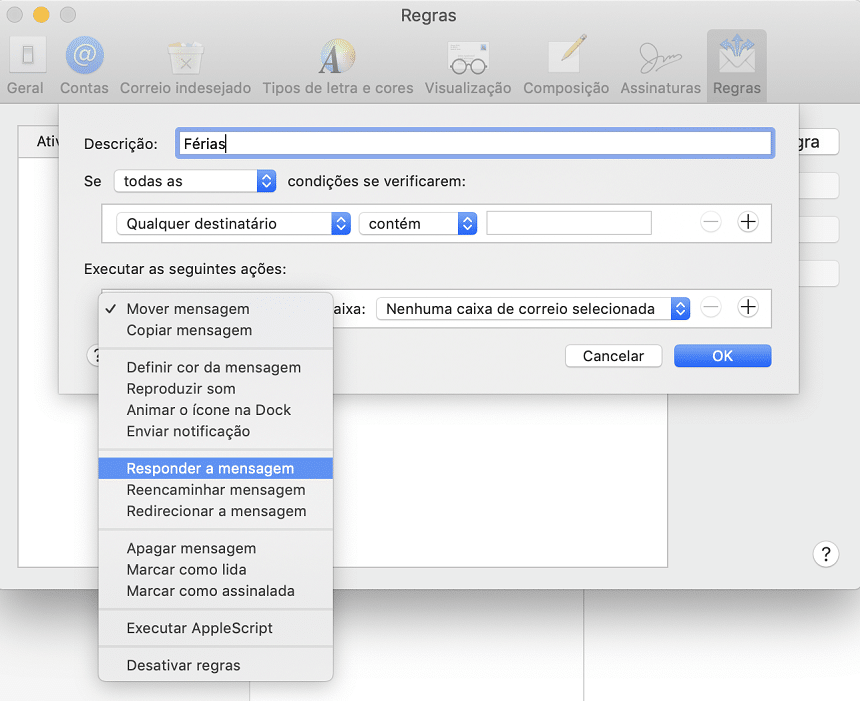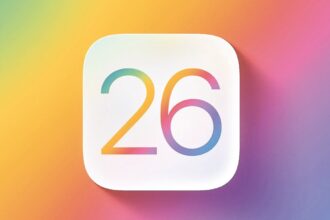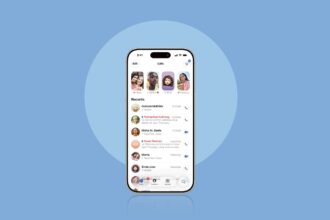1- Adicionar contas ao Mail
O primeiro passo deste guia é o mais óbvio: vamos adicionar as nossas contas ao Mail. quando abrir a app vai poder logo ver as opções que esta lhe dá de serviços de correioelectrónico que podem ser logo configurados. Basta clicar em cima de um deles para que seja apresentada uma janela onde basta colocar o seu endereço e a password para que a conta fique imediatamente disponível. No caso da conta iCloud, deve usar o seu Apple ID.
Se a sua conta não for de qualquer um dos serviços que o Mail apresenta, clique em ‘Adicionar outra conta’ e depois em ‘Conta de correio’ e siga as instruções que lhe vão sendo dadas: aqui é possível que tenha de introduzir os servidores SMTP e POP3/IMAP, que servem para que o Mail saiba onde se ligar para enviar e receber correio. Estes dados são-lhe dados pelo fornecedor do seu serviço de email.
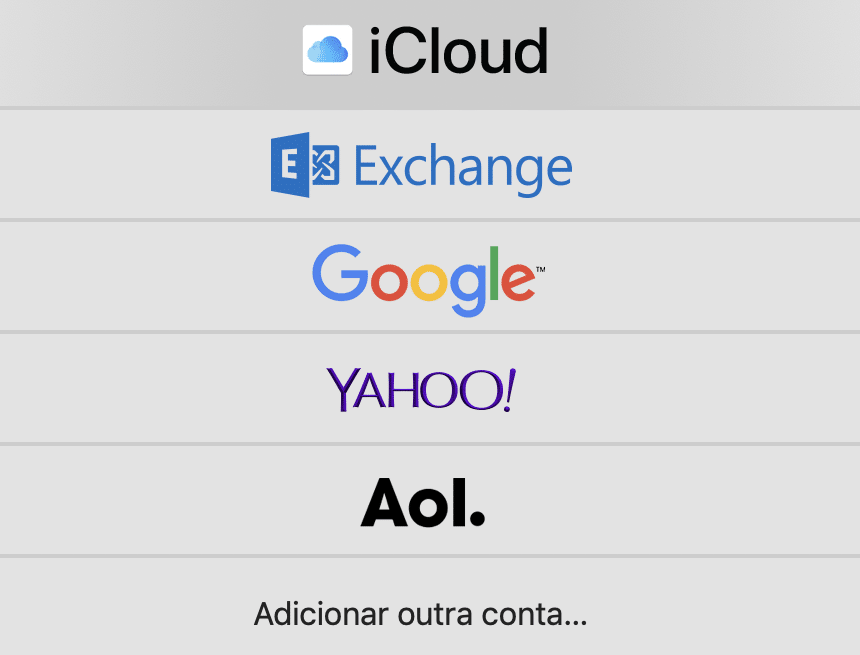
2 – Mudar a designação de uma conta
Para que seja mais fácil identificar uma conta de correio electrónico no Mail, pode mudar-lhe o nome para algo que seja mais facilmente identificável: por defeito, o mail apresenta o endereço de email como designação de cada conta, mas isto pode tornar-se confuso. Por exemplo, se tiver várias contas Gmail pode definir uma como ‘Trabalho’ outra como ‘Pessoal’ ou então dar o seu nome e depois outra designação complementar, como ‘Ricardo – Surf’, caso a conta seja relacionada com um tema.
Mude o nome de uma conta em ‘Mail’ > ‘Preferências’ de depois entre no separador ‘Contas’. Depois, em ‘Informação da conta’ escreva o que quiser em ‘Descrição’. Não é preciso clicar em ‘Ok’ em qualquer lado, uma vez que a mudança é feita logo que feche a janela de definições do Mail.
3 – Criar pastas para organizar mensagens
Quando tiver a sua conta configurada no Mail, a ‘árvore’ de pastas que tiver vai aparecer do lado esquerdo, na janela principal desta aplicação. Normalmente, vai ver logo uma de correio ‘Enviado’ ou ‘Sent’, uma de ‘Lixo’ ou ‘Trash’ no separador de cada conta. Em cima, estarão todas organizadas sob a designação ‘Recebido’ – é aqui que vamos poder criar pastas para cada conta que tivermos no Mail. Basta clicar em cima do nome da conta com o botão do lado direito do rato e seleccionar ‘Nova Caixa de Correio’ e, na janela que aparece, escrever o nome pretendido. Esta pasta aparece depois mais abaixo, no separador ‘No meu Mac’, associada à respectiva conta.
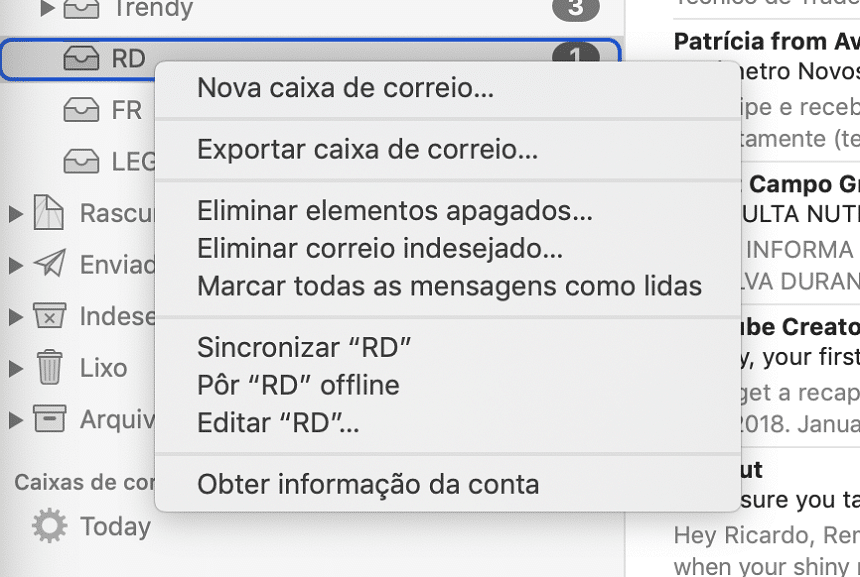
4 – Criar uma assinatura de email
Nenhuma conta está pronta a usar sem que tenha uma assinatura, ou seja, aquele pequeno texto que aparece no final de um mail que escreve e que o identifica assim com um nome, cargo (caso seja uma conta de trabalho) e alguns dos seus contactos. Ao definir uma assinatura, não tem sempre de estar a escrever coisas como ‘Um abraço, Ricardo Durand’ no final de cada texto, pois a sua assinatura vai automaticamente estar sempre numa mensagem que enviar.
Para criar uma assinatura, entre em ‘Mail’ > ‘Preferências’ e clique no separador ‘Assinaturas’. A janela que lhe aparece está dividida em três zonas: na primeira, à esquerda comece por seleccionar a conta para a qual quer criar uma assinatura e depois carregue no botão com o ‘+’ que está ao lado; pode logo dar um nome a esta assinatura. Finalmente, na zona maior, à direita, escreva aquilo que esta deve ter. Aqui, temos um truque: para que a assinatura não fique colada ao texto, dê dois ‘Enters’ logo ao início e depois escreva os dados como o nome, o telefone ou o seu e-mail.
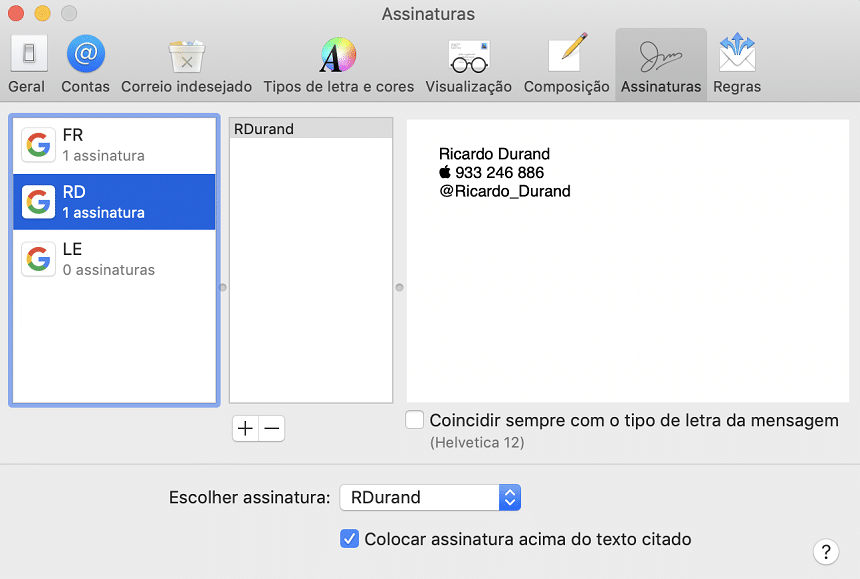
5 – Crie uma mensagem automática de férias ou de indisponibilidade
Conhecidas como ‘out of office’, estas mensagens são automaticamente enviadas para alguém que nos envia um email num período de férias ou de indisponibilidade temporária. No Mail não é tão simples de criar mensagens deste género, uma vez que não há uma opção como a do Outlook da Microsoft para facilitar isto – a solução é criar uma regra. Mais uma vez, clique em ‘Mail’ > ‘Preferências’ e depois aceda ao separador ‘Regras’. Aqui, carregue em ‘Adicionar regra’ e comece por lhe dar um nome, como por exemplo ‘Férias’, se for esse o caso.
Agora vem a parte em que temos de escolher com cuidado as acções certas para tudo funcionar bem. Em ‘Se’ escolha a opção ‘todas as’ condições de verificarem; no menu dropdown que mostra ‘De’ seleccione ‘Qualquer destinatário’, na opção seguinte escolha ‘contém’ e no campo mais à direita escreva o símbolo @.Depois na parte de ‘Executar as seguintesações’ comece por escolher a opção ‘Responder a mensagem’ e depois clique em ‘Texto de resposta’. Finalmente, escreva qualquer coisa que mostre a quem lhe mandou a mensagem de email que não está disponível, como o texto que pode ver na imagem.
Para activar a regra, clique em ‘Ok’ e na janela de aviso que aparece logo a seguir clique em ‘Aplicar’. Quando voltar de férias ou voltar a ficar disponível não se esqueça de desactivar a regra neste menu. Não a apague, pois fica já criada para uma próxima ocasião: basta depois editar a mesma com outros dados.